Tworzenie zajęcia — etap 1: definicja zajęcia, Tworzenie zajęcia — etap 2: wybór tematu – Mimio Teach Windows Instrukcja Obsługi
Strona 29
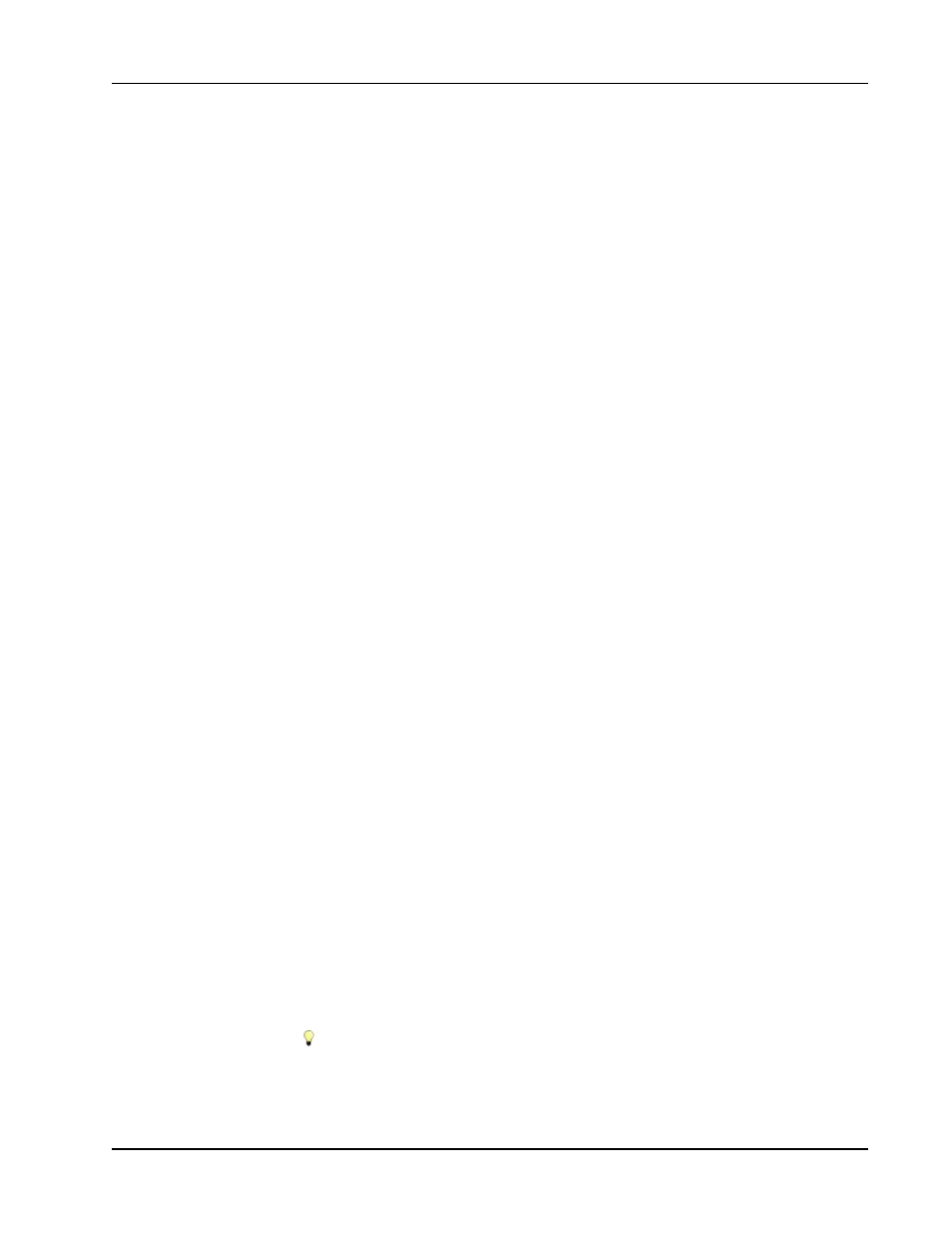
Korzystanie z aplikacji Notatnik MimioStudio
Tworzenie zajęcia w kreatorze i wstawianie go do aplikacji jest podzielone na następujące
etapy:
n
Etap 1: Definicja zajęcia — Określ przedmiot, poziom kategorii i szablon zajęcia.
n
Etap 2: Wybór zajęcia — Wybierz temat, kategorie i sposób odsłaniania odpowiedzi.
n
Etap 3: Szczegóły — Zmodyfikuj pozycje dostępne w zajęciu. Wybierz wyświetlanie
pozycji jako obrazów lub tekstu.
n
Etap 4: Sprawdzenie zajęcia — Sprawdź zajęcie i sformułuj jego cel w sposób
zrozumiały dla ucznia.
Uruchamianie kreatora
1. Otwórz nowy lub istniejący dokument Notatnik.
2. Wybierz opcję Nowe zajęcie z menu Wstaw.
Kreator zostaje uruchomiony.
3. Postępuj według instrukcji w kreatorze.
4. Po utworzeniu zajęcia kliknij przycisk Zakończ, aby je wstawić na nowej stronie w
aplikacji Notatnik MimioStudio.
Tworzenie zajęcia — etap 1: Definicja zajęcia
Podczas tworzenia zajęcia w kreatorze określamy przedmiot, poziom kategorii i szablon
zajęcia.
Definiowanie zajęcia
1. W sekcji Przedmiot wybierz przedmiot, którego ma dotyczyć zajęcie.
2. W sekcji Poziom kategorii wybierz poziom uczniów, którzy wezmą udział w zajęciu.
3. W sekcji Szablon wybierz szablon zajęcia.
4. Kliknij przycisk Dalej.
Następnie należy wybrać temat i kategorie zajęcia.
Tworzenie zajęcia — etap 2: Wybór tematu
Po ukończeniu etapu pierwszego należy wybrać temat i kategorie zajęcia.
Dostępne tematy i kategorie zależą od wybranego przedmiotu i poziomu kategorii. Liczba
dostępnych kategorii zależy od wybranego szablonu.
Można również wybrać moment przedstawienia uczniom prawidłowych odpowiedzi.
Wybieranie tematu, kategorii i momentu odsłonięcia odpowiedzi
1. Wybierz temat zajęcia z listy Temat.
2. Wybierz kategorię z każdej listy kategorii.
Dostępne kategorie zależą od wybranego tematu.
3. Z listy Odsłoń odpowiedzi wybierz jedną z poniższych opcji:
l
Natychmiast po odpowiedzi ucznia, aby pokazać uczniowi, czy jego odpowiedź
jest prawidłowa, natychmiast po jej udzieleniu.
Wybierz tę opcję, gdy uczniowie zdobywają nowe umiejętności. Komentowanie
każdej udzielonej odpowiedzi umożliwia wyjaśnienie uczniowi, dlaczego
odpowiedź jest nieprawidłowa, natychmiast po popełnieniu błędu.
15